Kysymys
Ongelma: Kuinka korjata emSigner ei toimi, emSigner-palvelun käynnistäminen epäonnistui?
Hei. Minulla on ongelma kannettavassa tietokoneessani, koska emSigner for MAC ei toimi. Virhe ilmoittaa, että palvelu ei käynnistynyt. Minulla ei ole aavistustakaan, mikä aiheutti ongelman ja kuinka ratkaista se oikein. Voitteko auttaa?
Ratkaistu vastaus
Vaikuttaa siltä, että emSigner ei toimi/ei käynnistynyt emSigner-palvelun ongelma ei ole uusi, mutta yleinen, raporttien perusteella[1] muilta käyttäjiltä. Ongelman uskotaan liittyvän yhteensopivuusongelmiin, koska usein tällaisia virheitä tapahtuu, kun kolmannen osapuolen ohjelmat eivät voi toimia kunnolla muiden asennettujen sovellusten tai oletusjärjestelmän vuoksi ominaisuudet.
Tietty emSigner on automatisoitu asiakirjojen allekirjoittamisen ja hyväksymisen työnkulkuratkaisu, joka on suunniteltu auttaa käyttäjiä optimoimaan liiketoiminnan ominaisuuksia, mukaan lukien lähettäminen, hyväksyminen, tarkistaminen, allekirjoittaminen ja muut toimintoja. Alusta mahdollistaa palvelun mukauttamisen ja tiettyjen osastojen, tilien hallinnan. Tämä on online-palvelu, mutta siinä on monia toimintoja, joten nämä ongelmat liittyvät mahdollisesti myös laitteen suorituskykyyn.
Joillakin alueilla alustaa käytetään useammin varmistamaan sujuvat työprosessit odottamattomien ongelmien kanssa. Joten virheet voivat olla ärsyttäviä ja ajanhukkaa. Yhteysongelmat ja ohjelman suorituskyky voivat myös liittyä läheisesti päivityksiin,[2] tai tiettyjen käyttöjärjestelmän virheiden korjausten puuttuminen.
Jos ongelma johtuu myös järjestelmäongelmista ja muista palveluhäiriöistä, saatat joutua tarkistamaan ja korjaamaan järjestelmätiedostovauriot. Se on mahdollista kanssa ReimageMac-pesukone X9 koska ohjelma tarkistaa ja palauttaa kaikki osat, joihin haittaohjelma vaikuttaa[3] ohjelmaan liittyvän vioittumisen vuoksi vahingoittuneet jäljet tai toimet. Näin voit mahdollisesti korjata emSigner ei toimi, emSigner-palvelun käynnistys epäonnistui.
Paras vaihtoehto tähän on kuitenkin päästä eroon mahdollisesti ongelmallisista ohjelmistoista ja palata normaaliin käyttöjärjestelmään. Voit myös yrittää asentaa ohjelmiston kokonaan uudelleen korjataksesi mahdolliset virheet palveluissa. Selaimien päivitykset suoraan ratkaisevat usein myös suorituskykyyn ja virheisiin liittyviä ongelmia.
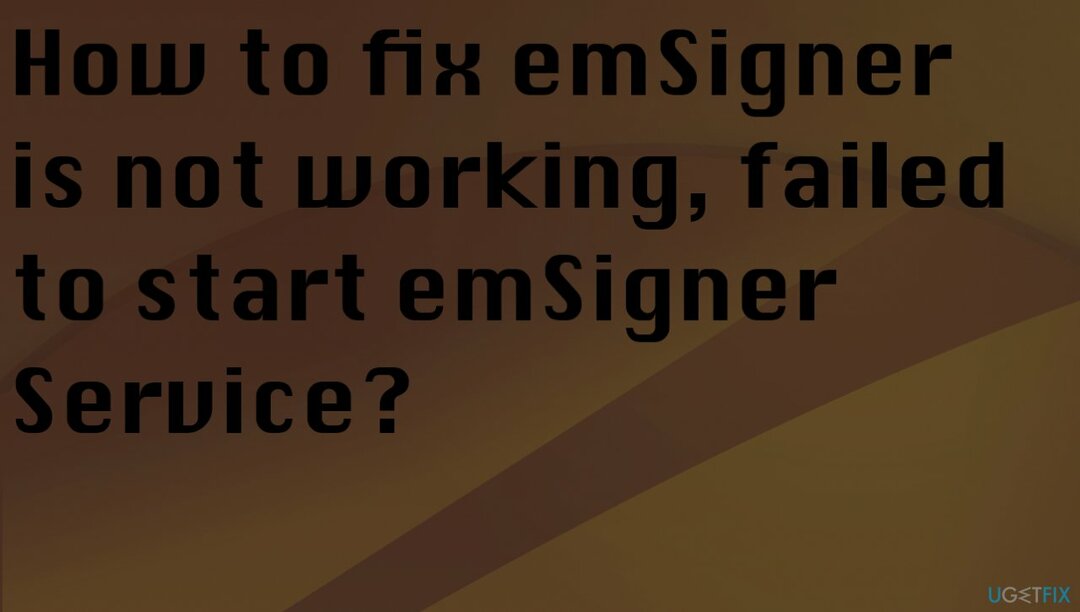
1. Päästä eroon ongelmallisesta ohjelmasta
Vioittuneen järjestelmän korjaamiseksi sinun on ostettava lisensoitu versio Reimage Reimage.
- Käytä Tehtävienhallinta painamalla Ctrl+Alt+Delete avaimet.
- Siirry kohtaan Esitys -välilehti.
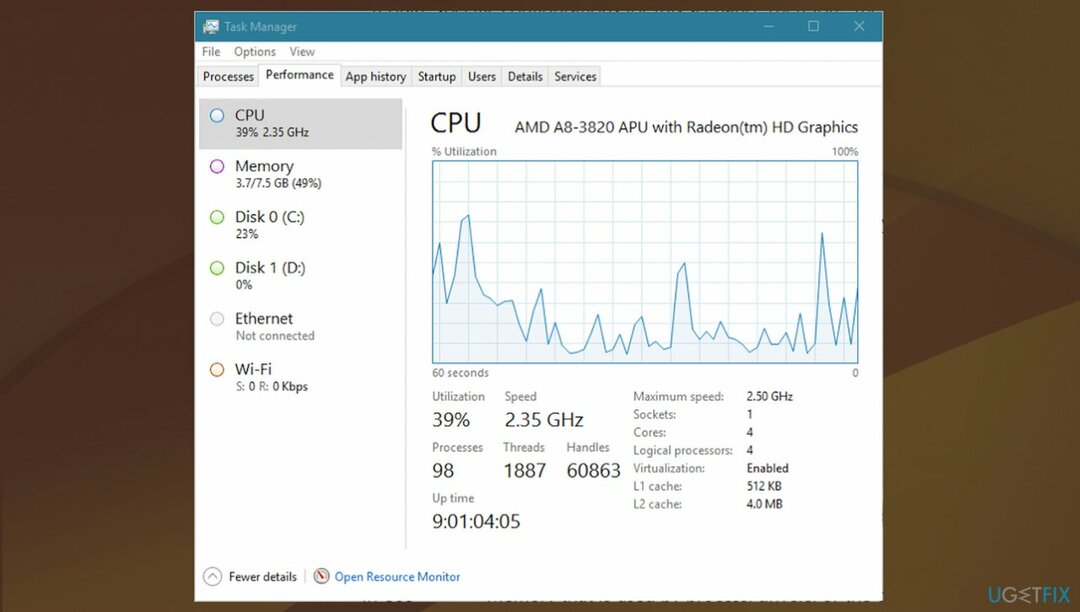
- AvataResurssien valvonta.
- Navigoida johonkin Verkko-välilehti.
- Avata Kuunteluportti.
- Etsi Ohjelmoida työskentelee satamassa nro 2015.
- Nämä ongelmalliset ohjelmat voivat olla VPN-palveluita, muita sovelluksia.
- Siirry sitten kohtaan Ohjauspaneeli.
- löytö Ohjelmat ja ominaisuudet.
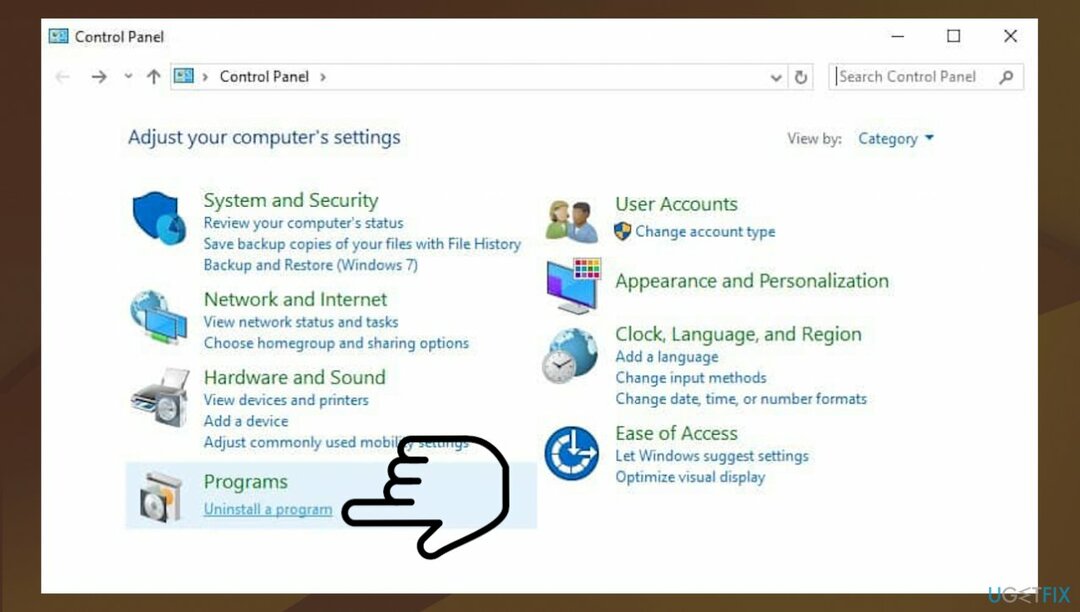
- Paikanna ja Poista asennus tietty yhteensopimaton ohjelma.
- Uudelleenkäynnistää tietokone.
2. Poista emsignerin asennus
Vioittuneen järjestelmän korjaamiseksi sinun on ostettava lisensoitu versio Reimage Reimage.
- Siirry kohtaan alkaa valikosta ja etsi Ohjauspaneeli.
- Klikkaa Ohjauspaneeli kuvake.
- Etsiä - Säädä tietokoneen asetuksia.
- Mene Ohjelmat.
- Valitse Poista ohjelman asennus.
-
Oikealla painikkeella päällä lähettiläs ja paina poista asennus.
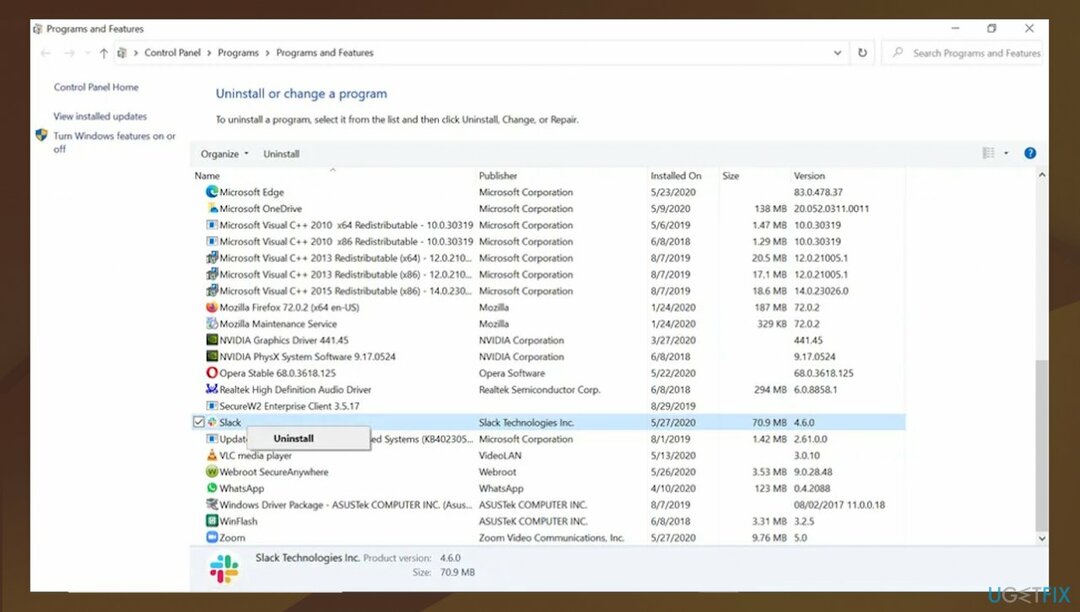
- Asenna ohjelma uudelleen virallisesta lähteestä.
3. Tarkista käyttöjärjestelmäpäivitykset
Vioittuneen järjestelmän korjaamiseksi sinun on ostettava lisensoitu versio Reimage Reimage.
- Napsauta hiiren kakkospainikkeella Alkaa.
- Valitse Asetukset.
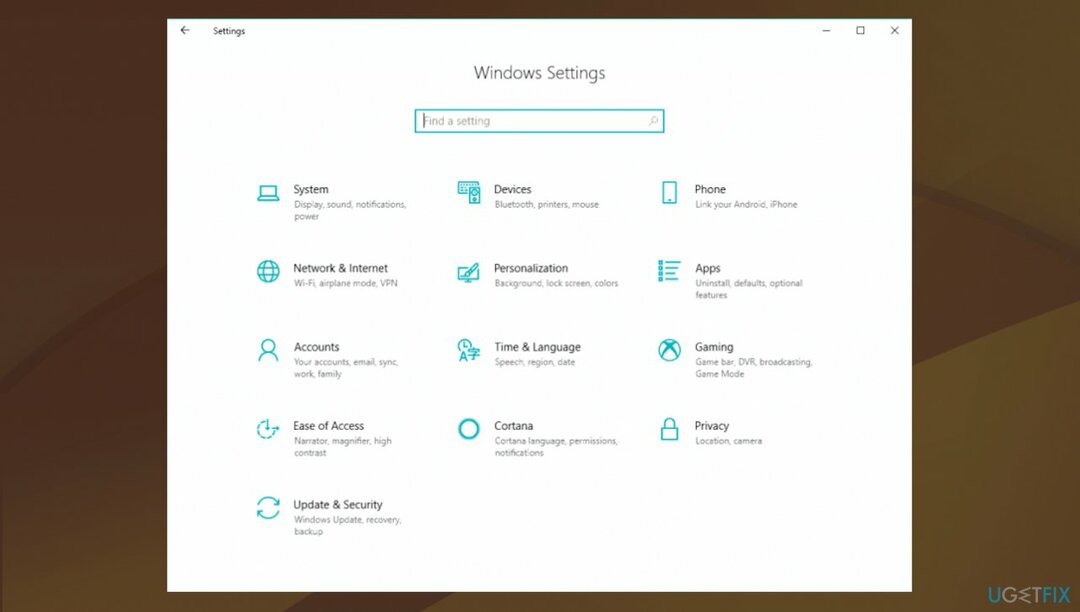
- Mene Päivitys ja suojaus.
- Napsauta oikealla puolella Tarkista päivitykset.
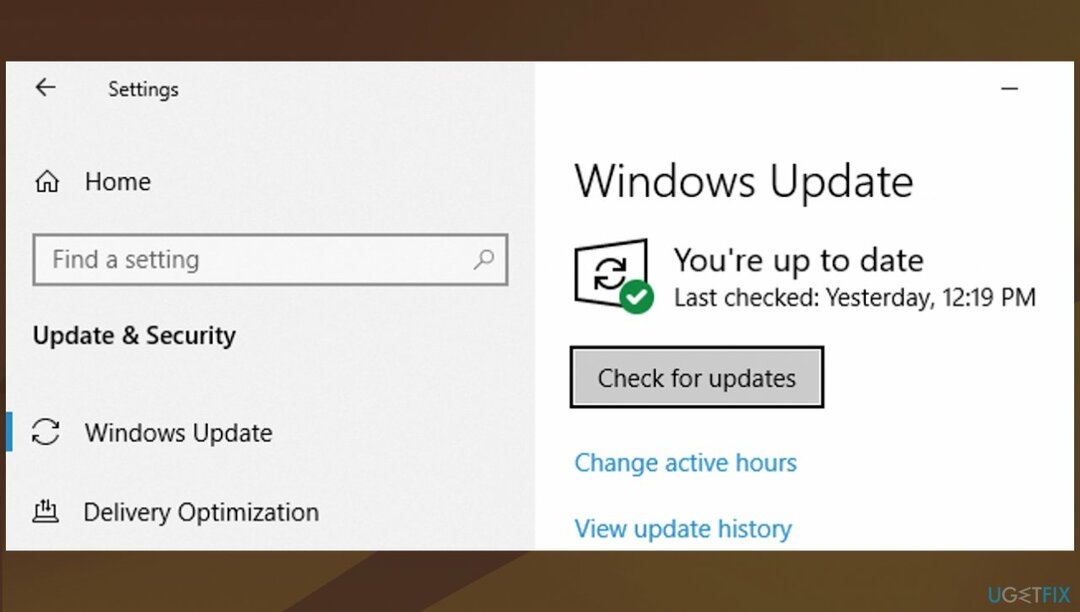
- Odota, kunnes Windows lataa ja asentaa päivitykset.
- Käynnistä uudelleen järjestelmäsi.
Korjaa virheet automaattisesti
ugetfix.com-tiimi yrittää tehdä parhaansa auttaakseen käyttäjiä löytämään parhaat ratkaisut virheiden poistamiseen. Jos et halua kamppailla manuaalisten korjaustekniikoiden kanssa, käytä automaattista ohjelmistoa. Kaikki suositellut tuotteet ovat ammattilaistemme testaamia ja hyväksymiä. Alla on lueteltu työkalut, joita voit käyttää virheen korjaamiseen:
Tarjous
tee se nyt!
Lataa FixOnnellisuus
Takuu
tee se nyt!
Lataa FixOnnellisuus
Takuu
Jos et onnistunut korjaamaan virhettäsi Reimagen avulla, ota yhteyttä tukitiimiimme saadaksesi apua. Ole hyvä ja kerro meille kaikki tiedot, jotka mielestäsi meidän pitäisi tietää ongelmastasi.
Tämä patentoitu korjausprosessi käyttää 25 miljoonan komponentin tietokantaa, jotka voivat korvata käyttäjän tietokoneelta vaurioituneen tai puuttuvan tiedoston.
Vioittuneen järjestelmän korjaamiseksi sinun on ostettava lisensoitu versio Reimage haittaohjelmien poistotyökalu.

VPN on ratkaisevan tärkeä, kun se tulee käyttäjien yksityisyyttä. Online-seurantaohjelmia, kuten evästeitä, eivät voi käyttää vain sosiaalisen median alustat ja muut verkkosivustot, vaan myös Internet-palveluntarjoajasi ja hallitus. Vaikka käyttäisit turvallisimpia asetuksia verkkoselaimen kautta, sinua voidaan silti seurata Internetiin yhdistettyjen sovellusten kautta. Lisäksi yksityisyyteen keskittyvät selaimet, kuten Tor, eivät ole optimaalinen valinta alentuneiden yhteysnopeuksien vuoksi. Paras ratkaisu äärimmäiseen yksityisyytesi on Yksityinen Internet-yhteys – ole anonyymi ja turvallinen verkossa.
Tietojen palautusohjelmisto on yksi vaihtoehdoista, jotka voivat auttaa sinua palauttaa tiedostosi. Kun poistat tiedoston, se ei katoa ilmaan – se pysyy järjestelmässäsi niin kauan kuin sen päälle ei kirjoiteta uutta tietoa. Data Recovery Pro on palautusohjelmisto, joka etsii työkopioita poistetuista tiedostoista kiintolevyltäsi. Käyttämällä työkalua voit estää arvokkaiden asiakirjojen, koulutöiden, henkilökohtaisten kuvien ja muiden tärkeiden tiedostojen katoamisen.